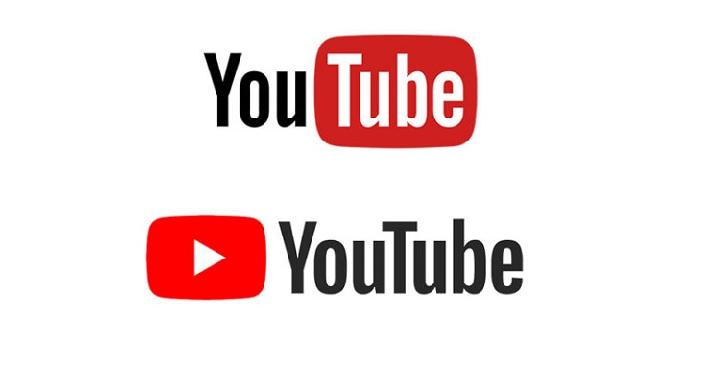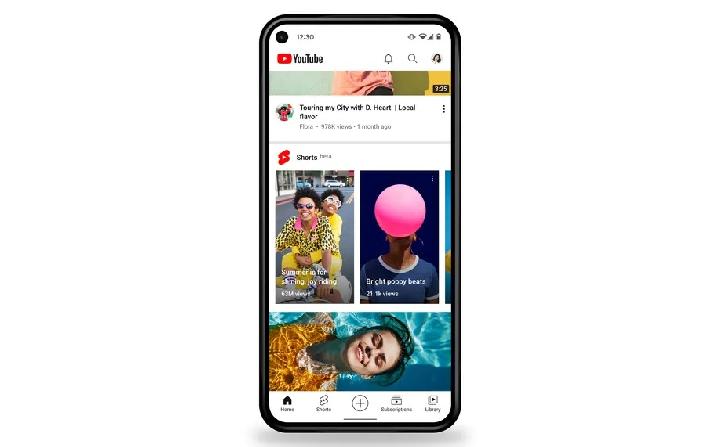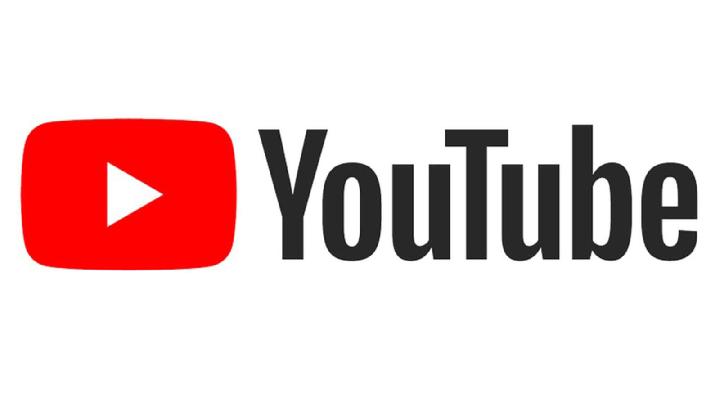Baca berita dengan sedikit iklan, klik disini

TEMPO.CO, Jakarta - YouTube merupakan salah satu platform video dan live streaming terpopuler. Sehingga banyak orang atau pembuat konten kreator lebih memilih YouTube untuk melakukan live streaming daripada platform video.
Baca berita dengan sedikit iklan, klik disini

Fitur YouTube Live Redirect memungkinkan para penyiar langsung untuk mengarahkan penggemar mereka ke siaran langsung atau Premiere saluran lain. Fitur ini mendorong kolaborasi di antara para YouTuber dan membangun antusiasme di antara para penggemar untuk Premiere yang akan datang.
Baca berita dengan sedikit iklan, klik di sini
Baca berita dengan sedikit iklan, klik disini
Berkat fitur YouTube ini, penonton dan penggemar setia dapat secara spontan menemukan kreator baru dan menunjukkan apresiasi mereka. Begitu siaran langsung Anda berakhir, fitur autoplay YouTube akan mengarahkan audiens Anda ke siaran langsung atau Premiere dari kreator lain yang Anda pilih, sehingga membantu satu sama lain untuk tumbuh.
Fitur ini hanya tersedia bagi kreator yang memiliki lebih dari 1000 pelanggan di saluran YouTube mereka dan tidak ada pelanggaran pedoman komunitas yang aktif. Jika saluran Anda memenuhi kriteria kelayakan ini, Anda dapat menggunakan fitur pengalihan langsung.
Namun, sebelum Anda mengarahkan penonton Anda ke siaran langsung konten kreator lain, Anda harus memiliki izin yang diperlukan dari saluran konten kreator tersebut. Demikian pula, Anda harus menyetujui izin dari YouTube Studio sebelum saluran lain dapat mengirim audiens mereka ke siaran langsung atau Premiere Anda.
Cara Menggunakan YouTube Live Redirect
1. Buka YouTube Studio Anda
2. Buat live stream.
3. Klik Edit.
4. Klik Penyesuaian.
5. Di bagian "Pengalihan", klik Tambahkan.
6. Pilih Premiere atau telusuri live stream channel lain.
7. Saat live stream Anda berakhir, Anda akan melihat konfirmasi yang menyatakan bahwa penonton Anda akan dialihkan.
Cara Mengalihkan Penonton Premiere
1. Buka YouTube Studio.
2. Dari menu kiri, klik Video.
3. Di bagian “Tempat untuk mengalihkan penonton”, klik Pilih.
4. Pilih Premiere lain atau telusuri live stream channel lain.
5. Saat Premiere Anda berakhir, penonton Anda akan dialihkan
Cara Mengubah Siapa yang Dapat Mengalihkan Penontonnya ke Channel Anda
1. Buka YouTube Studio.
2. Di bagian kiri, klik Setelan lalu Komunitas.
3. Di Setelan Channel, pilih setelan izin yang dapat digunakan untuk mengalihkan konten.
Di setelan tersebut, terdapat beberapa pilihan, yaitu:
- Channel yang saya subscribe dapat mengalihkan penonton ke konten saya: secara default, setiap channel yang Anda subscribe dapat mengalihkan penonton ke konten Anda, kecuali jika subscription channel Anda disetel ke pribadi.
- Izinkan kreator mana pun untuk mengalihkan penonton ke konten saya: dengan memilih setelan ini, kreator mana pun dapat mengalihkan penonton ke konten Anda. Setelan ini tidak dapat digunakan dengan setelan 'Channel yang saya subscribe dapat mengalihkan penonton ke konten saya' atau daftar pengalihan manual.
- Channel tertentu dapat mengalihkan penonton ke konten saya: tambahkan channel yang telah disetujui secara manual ke kotak teks yang dapat mengalihkan penonton konten Anda. Maksimal 100 channel dapat ditambahkan ke daftar, dan dapat digunakan dengan setelan izin 'Channel yang saya subscribe dapat mengalihkan penonton ke konten saya'.
4. Klik Simpan.
Tips Menggunakan YouTube Live Redirect
Agar penggunaan optimal, tips yang harus Anda lakukan adalah menyiapkan Premiere Anda sebelum menyiapkan live streaming Anda. Selain itu, yang terpenting adalah jangan lupa memberi tahu penonton Anda bahwa setelah live streaming berakhir, tunggu selama beberapa detik agar layarnya memuat ulang ke Premiere. Anda juga bisa menyematkan pesan live chat di halaman tonton Premiere Anda untuk mengalihkan penonton ke live stream Anda.
Pilihan Editor: Fitur Game di YouTube dan Linkedin Apa saja?